По умолчанию всем процессам выставляется обычный приоритет в Windows 10. Можно понизить или повысить приоритет отдельного процесса, в независимости от конкретного приложения или игры. Доступны следующие основные значения приоритетов: реального времени, высокий, обычный и низкий и промежуточные значения: выше среднего и ниже среднего.
Эта статья расскажет, как повысить приоритет процесса в Windows 10. Изменение приоритетов рекомендуется использовать на слабых компьютерах, где нет большого запаса вычислительной мощности процессора. Именно на таких системах наблюдается повышение производительности требовательных игр или программ.
Как изменить приоритет процесса в Windows 10
- Реального времени — все ресурсы системы будут задействовано прежде всего для выполнения текущего процесса. Приложение, получив такое значение приоритета, будет получать любую необходимую мощность, в некоторых случаях даже жертвуя другими процессами.
- Высокий — не ограничивая другие процессы, использует максимально доступное количество ресурсов. Все процессы с высоким приоритетом работают лучше в сравнении с предыдущими приоритетами. Он способен использовать ресурсы процессов с приоритетом пониже.
- Обычный — большинству приложений достаточно этого приоритета для нормальной работы. Текущее значение выбирается автоматически для всех установленных программ. При необходимости отката изменений просто установите обычный приоритет использования.
- Низкий — выбранный процесс использует ресурсы системы, только когда они полностью свободны. Работа приложений в таком режиме не даст успехов. Скорее всего, все процессы с таким приоритетом будут сильно тормозить и отставать от реального времени.
В предыдущих версиях операционной системы можно было в диспетчере задач, непосредственно во вкладке процессы изменять приоритеты программ. В обновлённой версии системы всё немного изменилось, хотя приоритеты также настраиваются в диспетчере задач.
Как задать приоритет процессов Windows 10 и Windows 11
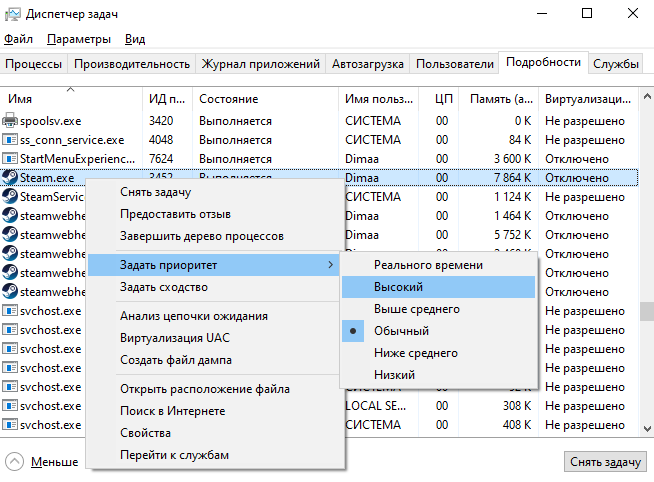
- Запустите классический диспетчер задач нажав сочетание клавиш Ctrl+Shift+Esc.
- Перейдите в раздел Подробности и в контекстном меню выберите Задать приоритет.
Выберите нужный, по Вашему мнению, приоритет выделенного процесса. Не нужно выполнять никакие перезагрузки компьютера или применять изменения. Приоритет также меняется в режиме реального времени.
Стоит также отметить возможность использования игрового режима. Он в автоматическом режиме выставляет высокий приоритет для игр в Windows 10. Тестирования показывают, что включение игрового режима повышает стабильность работы игры. В некоторых случаях даже увеличивается количество кадров в секунду.
Как изменить приоритет сетевого подключения в Windows 10
Ранее описанная программа NetLimiter 4 помогает ограничить скорость Интернета на компьютере. Если же Вы имеете в наличии материнскую плату со встроенным сетевым контроллерам Killer, тогда можете использовать программу Killer Control Center.
📈 Как Поставить Высокий Приоритет Процессу(игре, программе,) в Windows 10. Поднять FPS в Игре.
Устанавливая приоритет в домашней сети для процессов, пользователь автоматически ограничивает скорость Интернета для приложений с низким приоритетом. Например, в утилите Killer Control Center по умолчанию более высокий приоритет устанавливается для игр и низкий для приложений и процессов в системе. Это позволяет минимизировать потери в доставке Интернет-пакетов.
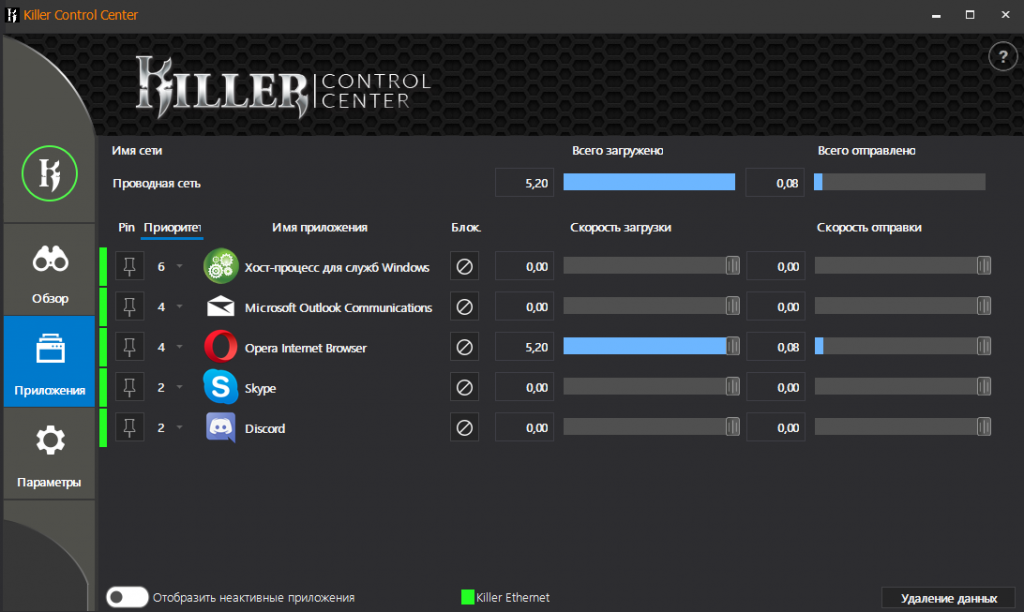
Собственно для повышения приоритета процесса достаточно воспользоваться классическим диспетчером задач. Возможно, пригодится инструкция: Как открыть диспетчер задач в Windows 10. Выставление приоритетов процессов относиться к использованию ресурсов системы (мощности комплектующих), дополнительно можно с помощью стороннего ПО изменить приоритеты использования сети.
Если поставить высокий приоритет приложению, то оно начнет работать быстрее. У меня лично есть скрипт, который выставляет всем процессам приоритет Высокий. И вы знаете — реально все работает быстрее, страницы открываются быстрее. Правда и Хром при этом грузит процессор еще сильнее.
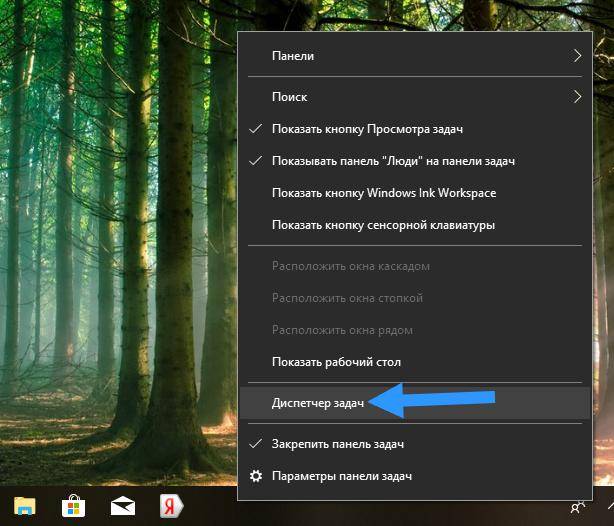
Потом ищем ту программу, которой хотим задать высокий приоритет, у меня это аська, она тут называется как ICQ (32 бита):
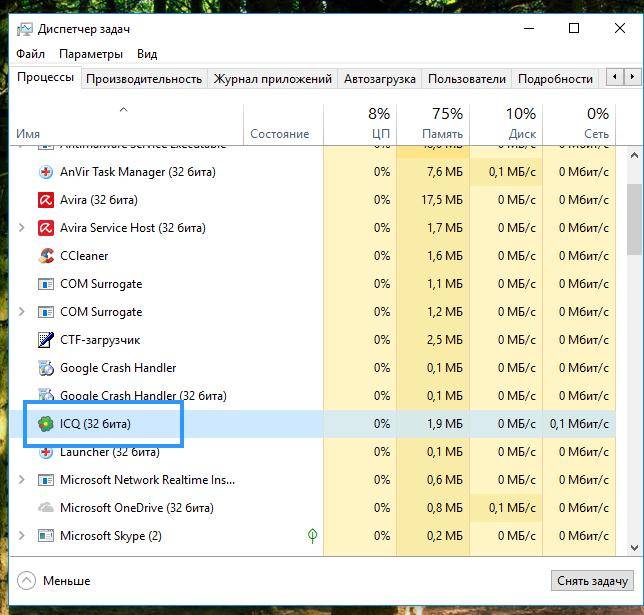
Нажимаем по ней правой кнопкой и выбираем пункт Подробно:
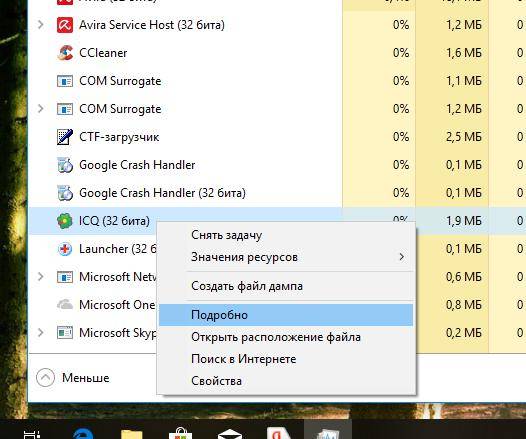
После этого автоматом активируется вкладка Подробности, где будет выделен процесс программы, в моем случае это icq.exe. Нажимаем по нему правой кнопкой и выставляем приоритет:
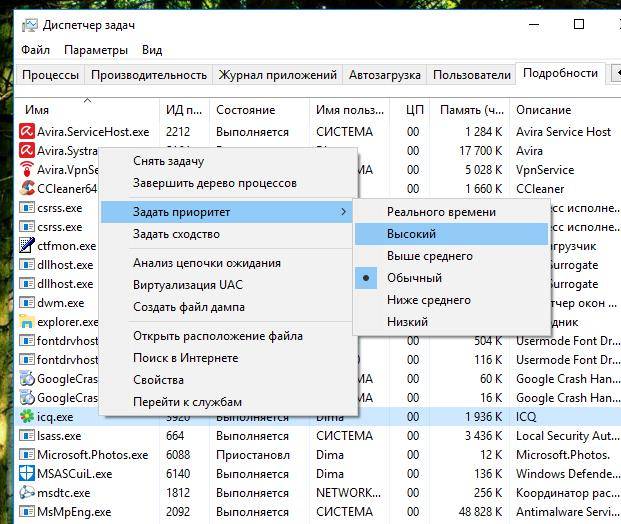
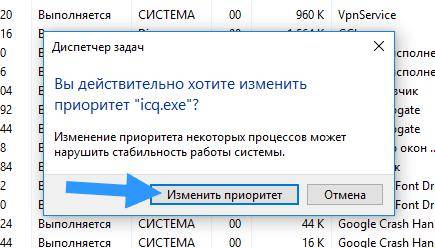
Все, после этого приоритет процесса программы будет высокий. Ставить реального времени я не советуют — могут быть дикие тормоза, если сама программа зависнет, и на ней еще будет приоритет реального времени.. то может и весь комп зависнуть намертво. Чтобы вернуть приоритет обратно — то делаете все наоборот, ну думаю и так понятно.
Стоит ли выставлять высокий приоритет игре? Если при этом вы закроете все программы, максимально все что можно — то да, стоит. И эффект будет лучше, если вы еще и интернет отключите и антивирус. Чем больше всего вы отключите — тем лучше будет работать высокий приоритет. Но игре не ставьте реальный приоритет, если у вас только не топовый процессор.
Если топовый — то можете попробовать, но опять же, может все зависнуть. Дело в том, что ставя реальный приоритет.. вы указываете, что игру нужно обрабатывать в первую очередь. В плане процессорных команд. Ну хорошо, а что делать с остальными процессами, среди которых есть важные и системные? Вот они и могут недополучать ресурсов.. и в итоге может комп зависнуть раз, два, а на третий раз уже и не развиснуть..
На этом все. Надеюсь информация пригодились кому-то. Удачи.
На главную! 19.10.2017 «> Читать! —>

Доброго времени!
Первый и самый главный вопрос, с которого следовало бы начать данную статью: зачем вообще менять приоритет и стоит ли это делать.
Представьте, вот вы запускаете тяжелую игру (или редактор видео, или еще что-то…) далеко на не самом мощном компьютере. Причем, помимо вашей игры в Windows (обычно) запущено достаточно большое количество процессов, приложений. И в определенное время они могут «забирать» часть ресурсов себе — в результате игра время от времени притормаживает…
Смена приоритета процесса же позволяет указать Windows, что запущенная игра — это первоочередная задача, которой нужно выделить все основные ресурсы (а все остальное может подождать…) . Благодаря заданию приоритетов для самых «главных» для вас программ — можно снизить количество притормаживаний и лагов, ускорить их работу.
Т.е. тема достаточно интересна, и может быть очень полезна как для любителей игр, так и для работы с видео, фото и пр. ресурсоемкими задачами.
Теперь ближе к сути…
Работа с приоритетами…
У каждой запускаемой программы или процесса в Windows есть приоритет. Обычно, ОС Windows «сама знает» кому и что выделять, и делает это автоматически (без участия пользователя). Вообще разнообразие приоритетов не такое уж и большое:
- Idle (низкий) — программы, выполнение которых может и подождать (при выставлении данного приоритета некоторый софт может тормозить) ;
- Below Normal (ниже среднего);
- Normal (средний) — большинство программ запускаются со средним приоритетом;
- Above Normal (выше среднего);
- High (высокий);
- Real Time (реального времени) — самый высокий приоритет. При его выставлении — в первую очередь будет выполняться именно эта программа.
Отмечу, что с приоритетами High и Real Time нужно быть крайне осторожными: в некоторых случаях при выставлении оных — компьютер может зависнуть или Windows завершит работу с ошибкой.
Еще один совет : нет необходимости выставлять приоритет каждой запускаемой программе (с этим Windows хорошо справляется в авто-режиме). Как правило, есть смысл указать приоритет для 2÷5 часто-используемых приложений, которые для вас наиболее важны.
Изменение приоритета
И так, чтобы поменять приоритет работающей программы (процесса) в Windows — необходимо воспользоваться диспетчером задач . Для того, чтобы его вызвать — нажмите сочетание кнопок Ctrl+Shift+Esc (либо Ctrl+Alt+Del).
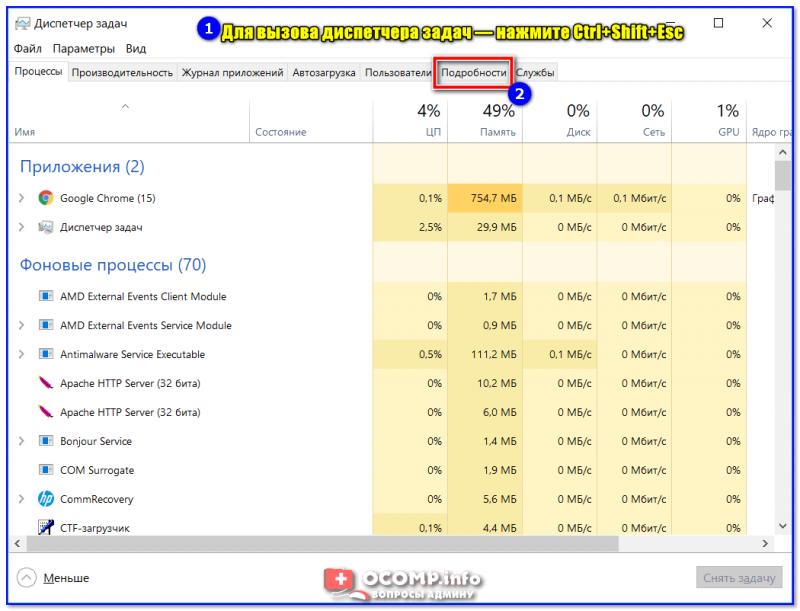
Для вызова диспетчера задач — нажмите Ctrl+Shift+Esc
Далее откройте вкладку «Подробности» (это для Windows 10, для Windows 7 — «Процессы») и найдите в списке нужный процесс ( прим. : название программы совпадает с названием процесса) .
После, на нужном процессе кликните правой кнопкой мышки: в появившемся меню перейдите во вкладку «Задать приоритет» и укажите нужный вам.
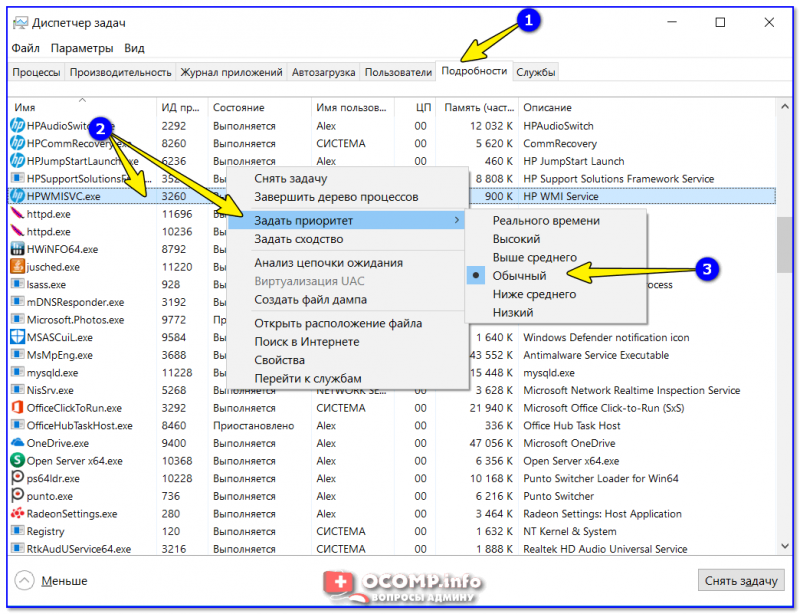
Задание приоритета для запущенного процесса
Собственно, на этом всё! Теперь запущенная программа будет работать с новым приоритетом. При выставлении приоритета реального времени — возможно, компьютер начнет тормозить…
Сохранение приоритета с помощью настроек реестра
После перезагрузки компьютера (или при перезапуске программы) — установленный вами приоритет сбрасывается (т.е. Windows снова задает его автоматически). И это не очень удобно…
Но с помощью настроек реестра можно «сохранить» указанный вами приоритет (т.е. Windows будет «знать», что эту программу нужно запустить с таким-то приоритетом).
Как это сделать:
- сначала необходимо открыть редактор реестра (нажмите Win+R , и введите команду regedit , нажмите OK). У кого не открылся редактор, привожу в помощь одну свою старую заметку: https://ocomp.info/sposoby-otkryit-redaktor-reestra.html
 regedit — открыть редактор реестра
regedit — открыть редактор реестра - далее необходимо открыть следующую ветку реестра (можно просто ее скопировать и вставить в редактор): HKEY_LOCAL_MACHINESOFTWAREMicrosoftWindows NTCurrentVersionImage File Execution Options
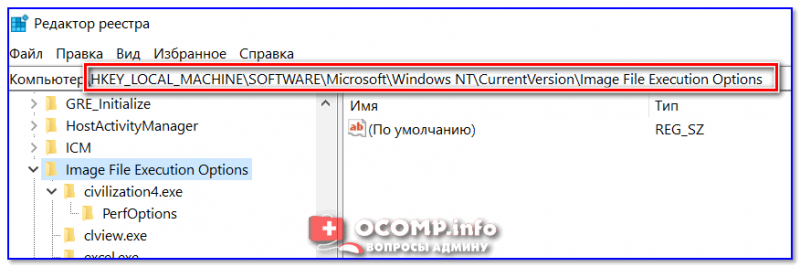 Какую ветку в реестре нужно открыть
Какую ветку в реестре нужно открыть - затем нужно узнать точное название исполняемого файла программы (игры). Для этого просто щелкните правой кнопкой мышки по ее ярлыку и перейдите в свойства . После, в разделе «Ярлык» — в строке «Объект» скопируйте название исполняемого файла;
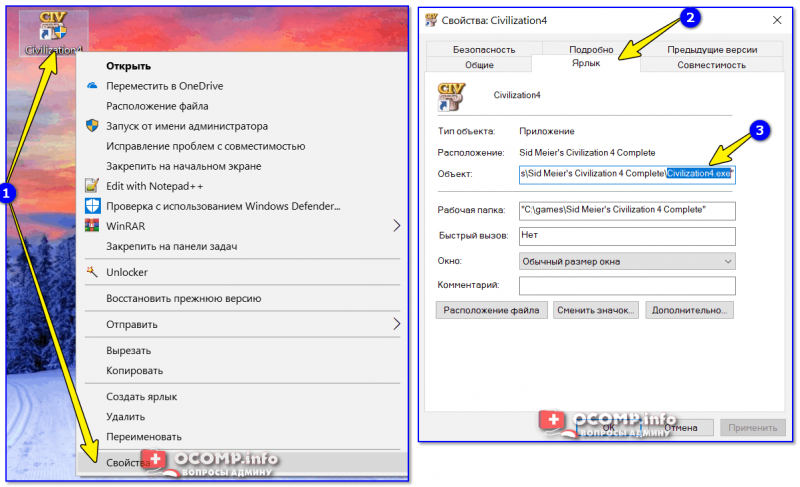 Узнаем название исполняемого файла игры / Кликабельно
Узнаем название исполняемого файла игры / Кликабельно - теперь в открытой ветке реестра создайте раздел (папку) с именем исполняемого файла программы (которое мы узнали в предыдущем шаге) . В моем случае — это «civilization4.exe» (без кавычек и с маленькими буквами!) ;
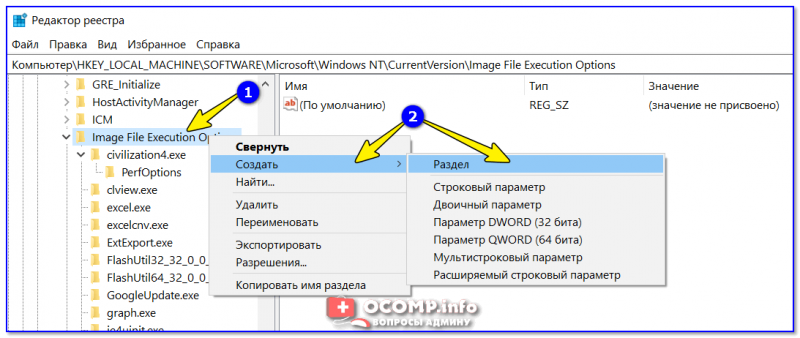 Создание раздела / Реестр
Создание раздела / Реестр - далее в ветке с названием игры (программы) создайте еще один раздел (папку) и назовите ее «PerfOptions» , см. пример ниже;
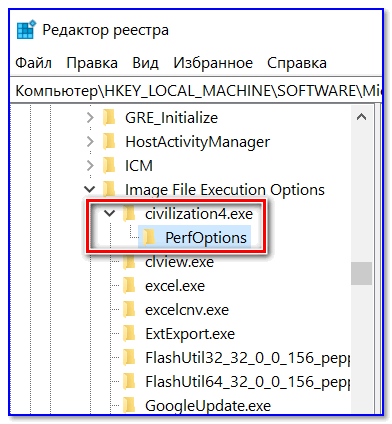 Разделы
Разделы - последний штрих: в разделе «PerfOptions» создайте параметр DWORD (32), присвойте ему имя « CpuPriorityClass » и задайте значение исходя из требований, в моем случае это «3» ( прим.: 1 — низкий приоритет; 5 — ниже среднего; 8 — средний; 6 — выше среднего; 3 — высокий) .
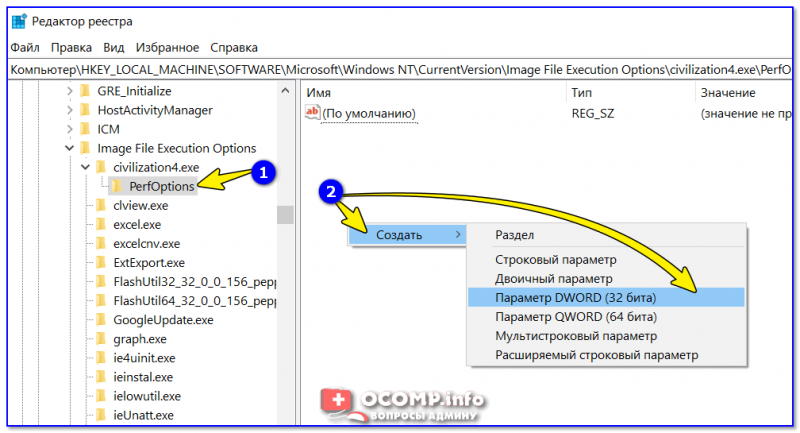 Создать параметр DWORD32
Создать параметр DWORD32 - в конечном итоге получится так, как показано на скрине ниже.
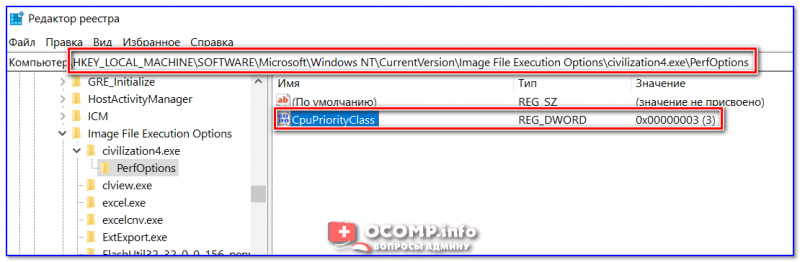 Что получилось в итоге!
Что получилось в итоге! - теперь при запуске игры Civilization — Windows будет автоматически выставлять ей высокий приоритет.
Кстати!
Для Windows 7 есть спец. программа Prio, позволяющая задавать (и сохранять) приоритеты для практически любых программ и процессов. Правда, в Windows 10 она не работает (поэтому выше я и привел универсальный рабочий способ для всех современных ОС Windows).
Запуск приложения с нужным приоритетом (через командную строку)
Есть еще один вариант задания приоритета приложению — речь идет о командной строке (разумеется, если создать «BAT» файл — то запуская его, можно всегда иметь программу с нужным приоритетом) .
Как это сделать:
- создать на рабочем столе (например) обычный текстовый файл;
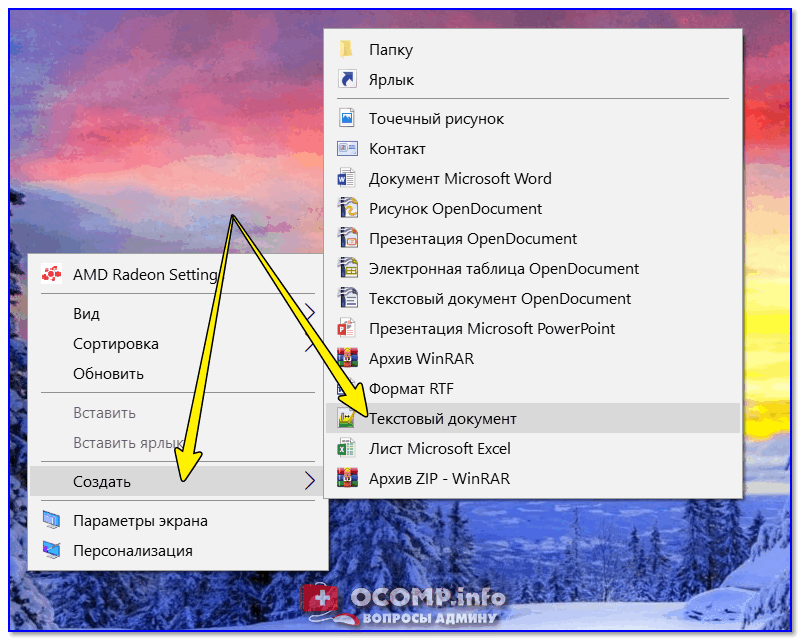 Создать текстовый документ
Создать текстовый документ - далее добавить в него «определенную строку»: cmd.exe /c start /high /D «C:gamesSid Meier’s Civilization 4 CompleteBeyond the Sword» Civ4BeyondSword.exe
- обратите внимание, в этой строке вам нужно изменить путь до установленной игры (программы) на диске («C:gamesSid Meier’s Civilization 4 CompleteBeyond the Sword») и название ее исполняемого файла (Civ4BeyondSword.exe) на свои данные;
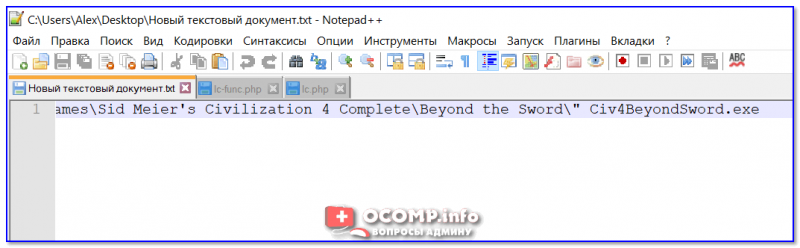 Вставка строки в блокнот и сохранение
Вставка строки в блокнот и сохранение - после чего сохраните текстовый файл, закройте его и переименуйте расширение: с «TXT» на «BAT» (или «CMD»). Если у вас не отображается расширение файла, ознакомьтесь вот с этой заметкой: https://ocomp.info/kak-uvidet-skryityie-faylyi-i-papki.html
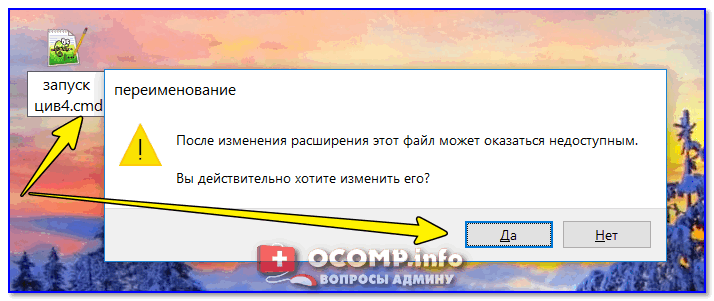 Изменяем расширение блокнота с TXT на CMD
Изменяем расширение блокнота с TXT на CMD - теперь можно кликать на получившийся файл и игра будет запускаться с нужным вам приоритетом. Удобно?!
Дополнения по теме будут весьма кстати…
RSS(как читать Rss)
 Как настроить Wi-Fi роутер с телефона (на Android)
Как настроить Wi-Fi роутер с телефона (на Android)- Обновление драйверов в Windows 10 — обзор 5 лучших программ (на русском)
- 192.168.1.1 — как зайти в роутер (логин, пароль: admin)
 Рекламные звонки на телефон: откуда они берут ваш номер, и как заблокировать их
Рекламные звонки на телефон: откуда они берут ваш номер, и как заблокировать их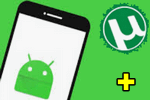 Как настроить и использовать торрент на Андроиде (или как скачивать торрент-файлы с телефона)
Как настроить и использовать торрент на Андроиде (или как скачивать торрент-файлы с телефона) Значок громкости не реагирует или вообще пропал… Что делать?
Значок громкости не реагирует или вообще пропал… Что делать? Как убрать красные глаза на фото: несколько способов
Как убрать красные глаза на фото: несколько способов- 5 лучших приложений для похудения на Андроид-смартфоне: подсчет калорий и снижение веса
- https://windd.ru/kak-povysit-prioritet-protsessa-v-windows-10/
- http://virtmachine.ru/kak-v-dispetchere-zadach-postavit-vysokij-prioritet-windows-10.html
- https://ocomp.info/kak-izmenit-prioritet-processa.html
Источник: wind10.ru
Как изменить приоритет процесса и как его сохранить (высокий, низкий)

Доброго времени!
Первый и самый главный вопрос, с которого следовало бы начать данную статью: зачем вообще менять приоритет и стоит ли это делать.
Представьте, вот вы запускаете тяжелую игру (или редактор видео, или еще что-то. ) далеко на не самом мощном компьютере. Причем, помимо вашей игры в Windows (обычно) запущено достаточно большое количество процессов, приложений. И в определенное время они могут «забирать» часть ресурсов себе — в результате игра время от времени притормаживает.
Смена приоритета процесса же позволяет указать Windows, что запущенная игра — это первоочередная задача, которой нужно выделить все основные ресурсы (а все остальное может подождать. ) . Благодаря заданию приоритетов для самых «главных» для вас программ — можно снизить количество притормаживаний и лагов, ускорить их работу.
Т.е. тема достаточно интересна, и может быть очень полезна как для любителей игр, так и для работы с видео, фото и пр. ресурсоемкими задачами.
Теперь ближе к сути.
Работа с приоритетами
Какие они бывают (основы)
У каждой запускаемой программы или процесса в Windows есть приоритет. Обычно, ОС Windows «сама знает» кому и что выделять, и делает это автоматически (без участия пользователя). Вообще разнообразие приоритетов не такое уж и большое:
- Idle (низкий) — программы, выполнение которых может и подождать (при выставлении данного приоритета некоторый софт может тормозить);
- Below Normal (ниже среднего);
- Normal (средний) — большинство программ запускаются со средним приоритетом;
- Above Normal (выше среднего);
- High (высокий);
- Real Time (реального времени) — самый высокий приоритет. При его выставлении — в первую очередь будет выполняться именно эта программа.
Отмечу, что с приоритетом Real Time нужно быть крайне осторожным: в некоторых случаях при его выставлении — компьютер может зависнуть или Windows завершит работу с ошибкой. Поэтому, предпочтение стоит отдать варианту High !
Еще один совет : нет необходимости выставлять приоритет каждой запускаемой программе (с этим Windows хорошо справляется в авто-режиме). Как правило, есть смысл указать приоритет для 2÷5 часто-используемых приложений, которые для вас наиболее важны (например, для любимой игры ).
Изменение приоритета
Итак, чтобы поменять приоритет работающей программы (процесса) в Windows — необходимо воспользоваться диспетчером задач. Для того, чтобы его вызвать — нажмите сочетание кнопок Ctrl+Shift+Esc (либо Ctrl+Alt+Del).

Для вызова диспетчера задач — нажмите Ctrl+Shift+Esc
Далее откройте вкладку «Подробности» (это для Windows 11/10, для Windows 7 — «Процессы» ) и найдите в списке нужный процесс ( прим. : название программы совпадает с названием процесса).
После, на нужном процессе кликните правой кнопкой мышки: в появившемся меню перейдите во вкладку «Задать приоритет» и укажите нужный вам.

Задание приоритета для запущенного процесса
Собственно, на этом всё! Теперь запущенная программа будет работать с новым приоритетом. При выставлении приоритета реального времени — возможно, компьютер начнет тормозить и зависать!
Сохранение приоритета с помощью настроек реестра
После перезагрузки компьютера (или при перезапуске программы) — установленный вами приоритет сбрасывается (т.е. Windows снова задает его автоматически). И это не очень удобно.
Но с помощью настроек реестра можно «сохранить» указанный вами приоритет (т.е. Windows будет «знать», что эту программу нужно запустить с таким-то приоритетом).
Как это сделать:
-
сначала необходимо открыть редактор реестра (нажмите Win+R , и введите команду regedit , нажмите OK);

regedit — открыть редактор реестра

Какую ветку в реестре нужно открыть

Узнаем название исполняемого файла игры / Кликабельно

Создание раздела / Реестр

Разделы

Создать параметр DWORD32

Что получилось в итоге!
Кстати!
Для Windows 7 есть спец. программа Prio, позволяющая задавать (и сохранять) приоритеты для практически любых программ и процессов. Правда, в Windows 10/11 она не работает (поэтому выше я и привел универсальный рабочий способ для всех современных ОС Windows).
Запуск приложения с нужным приоритетом (через командную строку)
Есть еще один вариант задания приоритета приложению — речь идет о командной строке (разумеется, если создать «BAT» файл — то запуская его, можно всегда иметь программу с нужным приоритетом).
Как это сделать:
-
создать на рабочем столе (например) обычный текстовый файл;
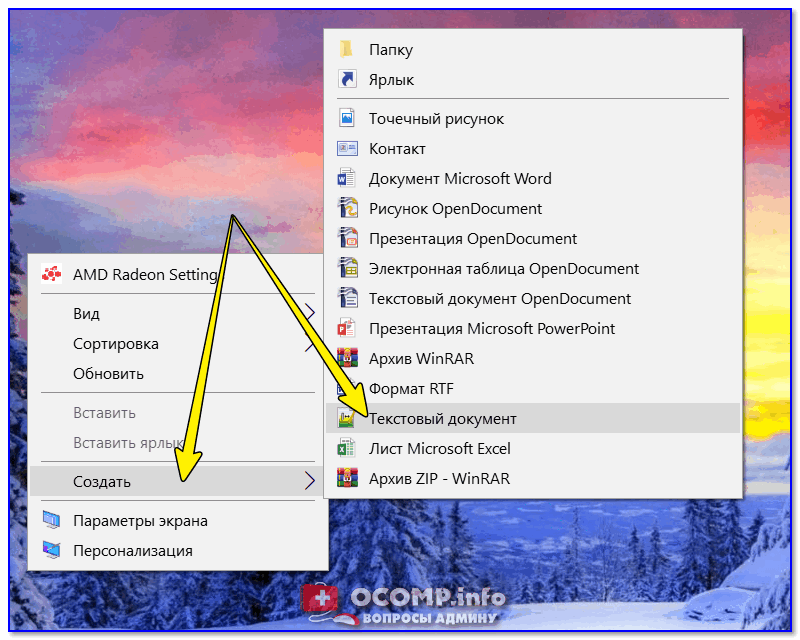
Создать текстовый документ

Вставка строки в блокнот и сохранение

Изменяем расширение блокнота с TXT на CMD
Дополнения по теме будут весьма кстати.
Первая публикация: 22.03.2019


«прим.: 1 — низкий приоритет; 5 — ниже среднего; 8 — средний; 6 — выше среднего; 3 — высокий»
А реального времени (RealTime) каким числом задаётся.
При выставлении реального времени — ПК часто начинает подвисать, делать это в большинстве случаев ненужно. По цифрам не подскажу (что-то в справочнике нет цифры для реального времени, если нужно — попробуйте через диспетчер задач от имени администратора выставить. )
1 — низкий приоритет;
5 — ниже среднего;
8 — средний;
6 — выше среднего;
3 — высокий
11 — реального времени
Амангельды :
Извините «последний штрих: в разделе «PerfOptions» создайте параметр DWORD (32)».
Это распространяется для всех разрядностей? Просто у меня 64
Это и написано для 64.
Несмотря на то, что тут «https://winitpro.ru/index.php/2016/02/17/upravlenie-prioritetami-processov-v-windows/» значения приоритетов иные, у вас все работает. Проверил. Спасибо.
Какая цифра на приоритет реального времени?
См. ответ выше.
1 — низкий приоритет;
5 — ниже среднего;
8 — средний;
6 — выше среднего;
3 — высокий
11 — реального времени
Спасибо. А то запарился выставлять приоритет для 2 программ через диспетчера каждый раз.
А если та же игра запускается через собственный ланчер? Ланч запускается с выставленным приоритетом, но экзешник игры — нет. Прописывание экзешника игры ничего не даёт — как был средний так и остаётся.
Вручную после запуска игры измените приоритет для нужного процесса. Правда, не очень удобно.
Пытался это сделать сам?
Я из-за тебя компьютер новый покупаю!
Добрый день.
1) Делал, и не раз.
2) Поменяв приоритет процесса — нельзя «сломать» ПК. Вероятно, дело не только в этом. Прокомментируйте подробнее, чтобы можно было понять в чем суть.
Очень помогло!
При изменении приоритета — выдаёт отказ об изменении. Отказано в доступе.
Попробуйте под админом: https://ocomp.info/prava-admina-win10.html
Как проверить, что приоритет высокий задался?
Я всё сделал по инструкции, решил проверить через «Дисп. Задач», и там по дефолту средний как и было. Вопрос в том, должен ли меняться в диспетчере или он и так работает?
В диспетчере задач проверьте, там приоритет меняться должен.
А вы как настраивали? Попробуйте иным способом.
Всё, свой вопрос решил сам
Спасибо автору статьи. Информация была полезной.
К сожалению не помогло. Процесс DyingLightGame.exe. Запускаю через Стим, с ярлыка, из папки с программой, по всякому. В реестре все прописал. Игра запускается со средним по умолчанию приоритетом. Если для уже запущенного процесса менять приоритет через диспетчер — приоритет сразу же сбрасывается на стандартный.
Win 10 64.
Спасибо, через реестр поставил браузеру выше среднего приоритет запуска. А то у Яндекса этих процессов после запуска около 12, устанешь вручную ставить. ЗЫ
Некоторые процессы браузера он не выставил в такой приоритет, видимо с многопроцессорными программами такой вариант не прокатит.
Tomas Freeze :
Тоже самое, так же Dying Light хочу на ноуте поиграть, чтобы не в 14-20 фпс, а нормально хотя бы от 30. Пприоритет сбрасывается на обычный, даже после вышесказанного руководства.
Вы решили данную проблему? Поделитесь.
Владимир Михайлов :
Для процесса проводника explorer.exe эти правила не работают. Имею ввиду сохранение настроек в реестре. Приходится каждый новый запуск ручками. Может есть другой способ заставить проводник работать в высоком приоритете всегда?
Bandikut_RUS :
Приоритет у Фоллыча 4 не запоминается.
Запускаю через f4se_loader, кто в курсе, что это такое . Может самим прогам указывать какой разрядности система ? 32 или 64. Что не так-то с сохранением приоритета в играх . Я тут не один такой. Уже запущенный exe-шник можно заставить работать в нужном приоритете, но хотелось бы раз и навсегда это утвердить.
Я знаю, что есть способ прописать всё в ini файлы, или как-то так, но хотелось бы сделать всё на уровне системы. Спасибо.
Привет!
Такой вопрос, ставлю приоритет на GTA 5 Online (это мне поднимает фпс, игра идёт гладко), спустя минуту игры — приоритет слетает обратно на стандартные настройки.
GTA 5 у меня нет ярлыка, только ссылка ( Ярлык Интернета (.url) ) PS
Разобрался.
Привет. Как разобрался? Ставлю приоритет высокий при развёртывании игры — слетает на обычный. Через реестр тоже не помогло, запускается игра сначала с высоким приоритетом, потом спустя минуту опять на обычный.
Владимир Михайлов :
Попробуйте прогу Prio. По ссылке нажмите скачать, вверху меню и потом внизу найдете. Есть и 32 и 64. Все сохраняет, кроме explorer.exe. Ну и тех процессов, которые уже загрузились с осью.
А вновь загружаемые подчиняются. http://www.prnwatch.ru/prio/ Prio встраивается в оболочку Диспетчера задач, после перезагрузки. А там все интуитивно понятно. Разберётесь.
Странно, скачал, установил программу, но новых пунктов в диспетчере задач не появилось, захожу в игру выставляю приоритет «Высокий» и разворачиваю на полный экран — сразу же сбрасывает на «обычный». И ещё почему-то когда я запустил игру в оконном режиме — то приоритет на высоком остался (А когда на полный экран разворачиваешь — то сразу сбрасывается).
Владимир Михайлов :
Prio устанавливаете с незапущенным Диспетчером задач, и при инсталляции все галочки оставьте, не экспериментируйте. После перезагрузки в верхнем меню Диспетчера появится вкладка Prio. Там ничего интересного. Появится в контекстном меню, когда нажмёте на процесс, сохранить приоритет. Там стоит галочка.
В игры не играю, поэтому что и как с ними, не подскажу. Установил высокий приоритет браузеру, плееру, и ещё паре нужным программам. Ускорение в работе ноута заметна на глаз. При загрузке вручную ставлю для explorer.exe приоритет «Реального времени». Программа Prio его не сохраняет.
Но начинает все летать с такой настройкой проводника. Но приоритет реального времени ставьте только для одной программы, иначе устроите драку за ресурсы в Виндоус и все повиснет.
Спасибо, тоже как раз цивку установил, но медленно работает
Константин :
Супер! Благодарю. Единственное вот вопрос — когда я ставлю цифру 3, то все работает. Цифра 11 приводит к возврату к обучному приоритету. А хотелось бы попробовать режим реального времени
Не стоит задавать реал. время — машина с немалой вероятностью или зависнет, или начнутся микрофризы на 0,2-0,5 сек.
Константин :
А может быть кто-то в курсе, как сменить приоритет или порядок загрузки в автозагрузке? Win 11
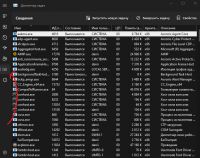
В разделе «Сведения»(на скрине показал), тыкаешь туда, ищешь нужный процесс, ПКМ на него и «Задать приоритет».
Здравствуйте, автор Alexandr! Мне не до приоритетов игр, я не играю-по возрасту — поздно (89), а страдаю висами при просмотре плеером «Картина ТВ» разных видео.
Случаются висы и в браузере ФФ, и в поиске, спасения от них я набрёл на зацепку: вина в перегрузке ЦП, стал наблюдать и убедился: всё так! Периодически от секунды до больше минуты норм. просмотр и вдруг индикатор гаджета подскакивает в предел, на втором заполнен красным оба ядра ЦП, третий с кривыми загрузки ЦП взлетает под потолок и замирает, как и сек. стрелка часов.
Такая смерть длится минуту-две и возрождается комп сам, но идут повторы виса, и смотреть невозможно. При том, что комп по всем статьям ухожен и в форме, я не нашел доп. средств для исправления и возврата к норм. просмотру.
Где-то промелькнуло упоминание, что разгрузить ЦП можно, снизив приоритеты потребит. процессов на ступеньку ниже, и кроме того, сократив число ядер для них в «задать сходство». Я проверил для 4-5 процессов — сработала стоп-перегрузка ЦП, глюки прекратились, смотреть плеер стало в норме. Как оказалось, спасительный рецепт действует до выкл. или перезагрузки.
Вопрос к Вам, профи: как лучше и проще избежать повторов, каждый раз задавая эти параметры? Сохранив их для одного плеера, или сделать сохранение более низких значений для нескольких потребительских процессов? Если первое, то как же с программами вне плеера, их ведь не охватишь сохранением? Если мой вопрос не очень комп. грамотен, но логика понятна, пожалуйста, подскажите мне действия, за что буду премного благодарен, Исаак.
Здравствуйте.
Мне напрашивается самый простой вариант: не выкл. компьютер. Например, можно настроить режим гибернации или сна. Не подойдет?
Добрый день. Спасибо, cон есть, гибер. нет, но в отношении плеера ситуация такая, что при выкл. только его при переходе к браузеру слетают мои настройки «выше среднего» на «обычный», и при новом вкл. плеера надо ставить снова свой приоритет.
Я и стал делать так, ибо сохранение что в реестре, что в КС для меня сложное дело, хотя я и пытался сделать по Вашему описанию, но на первом же шаге создания «Нового раздела» реестра получил отказ: в «свойствах» Картины ТВ означенный файл Kartina TV.-Setub-41.21 не принимается к переименованию, на чём и завершились мои потуги. В КС ещё сложнее действия, и я пришёл к выводу, что буду при каждом вкл. плеера ставить ему приоритет «выше среднего», ибо тогда только прекращаются висы. Кстати, процесс «Картина» появляется в списке «Подробно» только во вкл. состоянии. Ну вот, выход к норм. просмотру найден, и с Вашей помощью тоже, за что спасибо и пока, Исаак.
Источник: ocomp.info
Как повысить приоритет процесса в Windows 10

По умолчанию всем процессам выставляется обычный приоритет в Windows 10. Можно понизить или повысить приоритет отдельного процесса, в независимости от конкретного приложения или игры. Доступны следующие основные значения приоритетов: реального времени, высокий, обычный и низкий и промежуточные значения: выше среднего и ниже среднего.
Эта статья расскажет, как повысить приоритет процесса в Windows 10. Изменение приоритетов рекомендуется использовать на слабых компьютерах, где нет большого запаса вычислительной мощности процессора. Именно на таких системах наблюдается повышение производительности требовательных игр или программ.
Как изменить приоритет процесса в Windows 10
- Реального времени — все ресурсы системы будут задействовано прежде всего для выполнения текущего процесса. Приложение, получив такое значение приоритета, будет получать любую необходимую мощность, в некоторых случаях даже жертвуя другими процессами.
- Высокий — не ограничивая другие процессы, использует максимально доступное количество ресурсов. Все процессы с высоким приоритетом работают лучше в сравнении с предыдущими приоритетами. Он способен использовать ресурсы процессов с приоритетом пониже.
- Обычный — большинству приложений достаточно этого приоритета для нормальной работы. Текущее значение выбирается автоматически для всех установленных программ. При необходимости отката изменений просто установите обычный приоритет использования.
- Низкий — выбранный процесс использует ресурсы системы, только когда они полностью свободны. Работа приложений в таком режиме не даст успехов. Скорее всего, все процессы с таким приоритетом будут сильно тормозить и отставать от реального времени.
В предыдущих версиях операционной системы можно было в диспетчере задач, непосредственно во вкладке процессы изменять приоритеты программ. В обновлённой версии системы всё немного изменилось, хотя приоритеты также настраиваются в диспетчере задач.
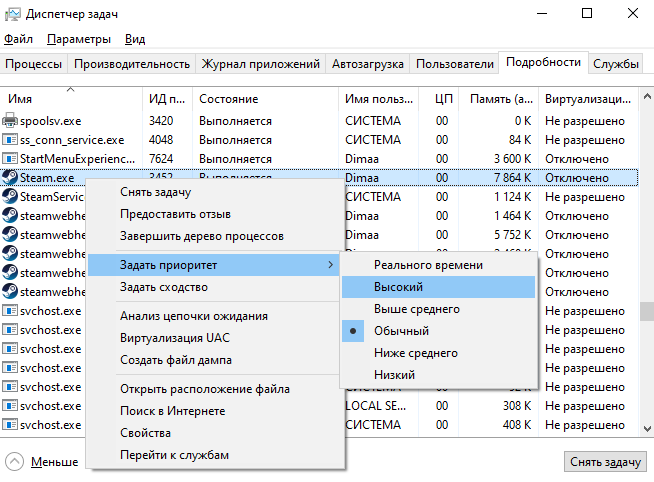
- Запустите классический диспетчер задач нажав сочетание клавиш Ctrl+Shift+Esc.
- Перейдите в раздел Подробности и в контекстном меню выберите Задать приоритет.
Выберите нужный, по Вашему мнению, приоритет выделенного процесса. Не нужно выполнять никакие перезагрузки компьютера или применять изменения. Приоритет также меняется в режиме реального времени.
Стоит также отметить возможность использования игрового режима. Он в автоматическом режиме выставляет высокий приоритет для игр в Windows 10. Тестирования показывают, что включение игрового режима повышает стабильность работы игры. В некоторых случаях даже увеличивается количество кадров в секунду.
Как изменить приоритет сетевого подключения в Windows 10
Ранее описанная программа NetLimiter 4 помогает ограничить скорость Интернета на компьютере. Если же Вы имеете в наличии материнскую плату со встроенным сетевым контроллерам Killer, тогда можете использовать программу Killer Control Center.
Устанавливая приоритет в домашней сети для процессов, пользователь автоматически ограничивает скорость Интернета для приложений с низким приоритетом. Например, в утилите Killer Control Center по умолчанию более высокий приоритет устанавливается для игр и низкий для приложений и процессов в системе. Это позволяет минимизировать потери в доставке Интернет-пакетов.
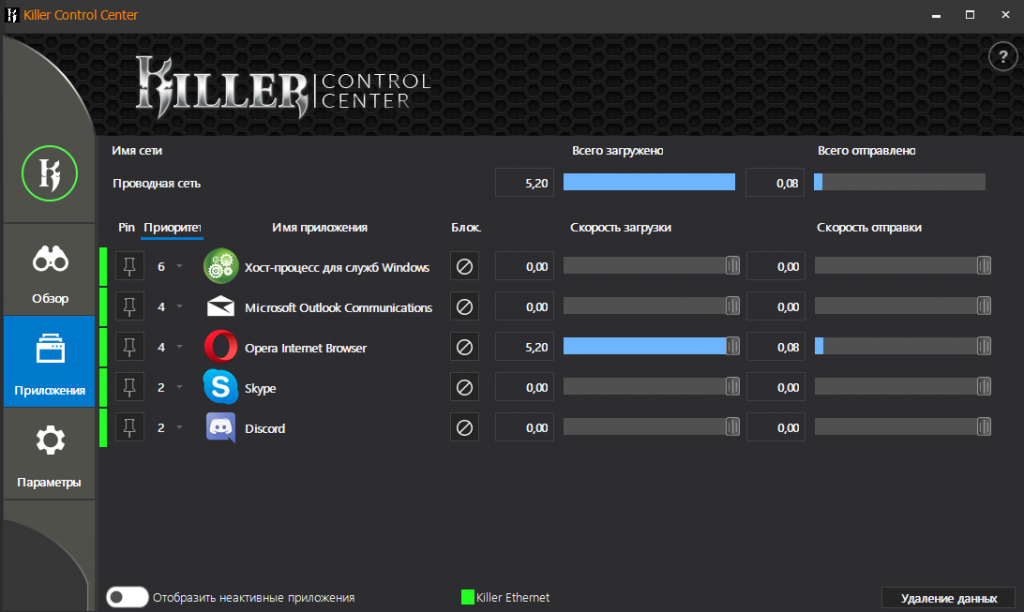
Собственно для повышения приоритета процесса достаточно воспользоваться классическим диспетчером задач. Возможно, пригодится инструкция: Как открыть диспетчер задач в Windows 10. Выставление приоритетов процессов относиться к использованию ресурсов системы (мощности комплектующих), дополнительно можно с помощью стороннего ПО изменить приоритеты использования сети.
Источник: windd.pro